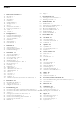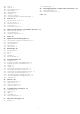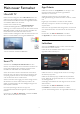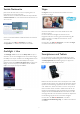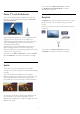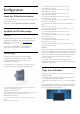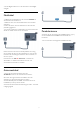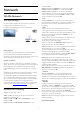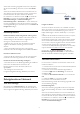Operation Manual
Wenn keine Verbindung hergestellt werden kann, überprüfen
Sie die DHCP-Einstellung des Routers. DHCP sollte
aktiviert
sein.
Wenn Sie ein erfahrener Benutzer sind und das Netzwerk mit
einer statischen IP-Adresse einrichten möchten, können Sie am
Fernseher alternativ die Option "Statische IP" aktivieren.
Um "Statische IP" zu aktivieren, drücken Sie
, und wählen Sie
Einstellung
aus. Drücken Sie anschließend
OK
. Wählen Sie
Netzwerkeinstellungen
>
Netzwerkeinstellungen
>
Netzwerkkonfiguration
>
Statische IP
aus. Wenn "Statische IP"
im Menü ausgewählt ist, können Sie die IP-Adresse und andere
notwendige Einstellungen in demselben Menü unter
Statische IP-
Konfiguration
festlegen.
Netzwerkprobleme
Kabelloses Netzwerk wurde nicht gefunden oder ist gestört
• Mikrowellenherde, DECT-Telefone oder andere Geräte mit
WiFi 802.11b/g/n in der Nähe können möglicherweise
Störungen im WLAN-Netzwerk verursachen.
• Stellen Sie sicher, dass Sie über die Firewalls im Netzwerk
Zugriff auf die kabellose Verbindung mit dem Fernseher
erlauben.
• Wenn das kabellose Netzwerk nicht ordnungsgemäß
funktioniert, testen Sie die kabelgebundene Netzwerkinstallation.
Das Internet funktioniert nicht
• Prüfen Sie, falls die Verbindung zum Router ordnungsgemäß
funktioniert, die Verbindung des Routers mit dem Internet.
Der PC und die Internetverbindung sind langsam
• Informieren Sie sich in der Bedienungsanleitung des kabellosen
Routers über die Reichweite in Innenräumen, die
Übertragungsrate und über die anderen Faktoren zur
Signalqualität.
• Sie benötigen für den Router eine
Hochgeschwindigkeitsverbindung (Breitband) zum Internet.
3.2
Kabelgebundenes Netzwerk
Was wird benötigt?
Sie benötigen einen
Netzwerkrouter
für die Verbindung des
Fernsehers mit dem Internet. Verwenden Sie einen Router mit
einer Hochgeschwindigkeitsverbindung (Breitband) zum Internet.
Freigabe von Dateien
Sie können auf diesem Fernseher Fotos, Musiktitel und Videos
öffnen, die auf Ihrem Computer gespeichert sind. Verwenden Sie
eine aktuelle Version des Medienserverprogramms, wie z. B.
Philips MediaManager*, Windows Media Player 11, Twonky™
o. Ä.
Installieren Sie die Medienserver-Software auf Ihrem Computer,
und richten Sie sie so ein, dass der Fernseher auf Ihre
Mediendateien zugreifen kann. Weitere Informationen erhalten
Sie im Handbuch des Medienserverprogramms. Die Software
muss auf dem Computer ausgeführt werden, damit Sie Dateien
auf dem Fernseher anzeigen bzw. wiedergeben können.
* Sie können die Philips MediaManager-Software auf der Philips
Support-Website www.philips.com/support herunterladen.
Drücken Sie in der
Hilfe
Stichwörter
, und öffnen Sie
Medienserverprogramme, Unterstützte
, um eine Übersicht
über die unterstützten Medienserverprogramme zu erhalten.
Verbinden des Routers
Um den Router zu verbinden und einzurichten, führen Sie die
Schritte
1
bis
5
durch.
1 - Verbinden Sie den Router über ein Netzwerkkabel (Ethernet-
Kabel**) mit dem Fernseher.
2 - Prüfen Sie, ob der Router tatsächlich eingeschaltet ist.
3 - Drücken Sie
, wählen Sie
Einstellung
, und drücken Sie
anschließend
OK
.
4 - Wählen Sie
Mit Netzwerk verbinden
aus, und drücken Sie
OK
.
5 - Wählen Sie
Kabel
aus, und drücken Sie
OK
.
Der Fernseher sucht kontinuierlich nach einer
Netzwerkverbindung. Sobald die Verbindung hergestellt wurde,
wird eine Meldung angezeigt.
Netzwerkkonfiguration
Wenn keine Verbindung hergestellt werden kann, überprüfen
Sie die DHCP-Einstellung des Routers. DHCP sollte
aktiviert
sein.
Wenn Sie ein erfahrener Benutzer sind und das Netzwerk mit
einer statischen IP-Adresse einrichten möchten, können Sie am
Fernseher alternativ die Option "Statische IP-Adresse" aktivieren.
Um "Statische IP" zu aktivieren, drücken Sie
, und wählen Sie
Einstellung
aus. Drücken Sie anschließend
OK
.
Wählen Sie
Netzwerkeinstellungen
>
10